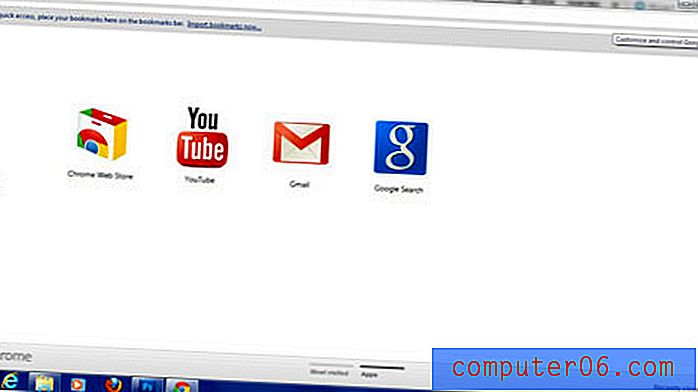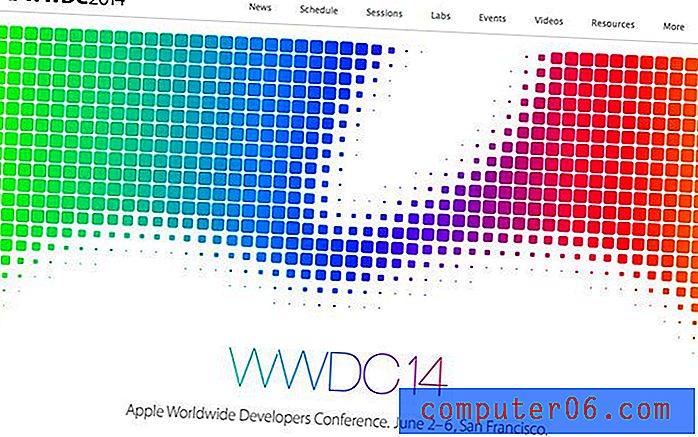Cómo eliminar una tabla en blanco en Microsoft Word 2010
Los documentos de Microsoft Word se comparten todo el tiempo, y es muy común que la necesidad de alguien de un documento específico pueda ser diferente de la persona que lo creó originalmente.
Si se encontró en posesión de un documento que contiene una tabla en blanco que ya no necesita, o si insertó una tabla pero la consideró innecesaria, entonces se preguntará cómo eliminar esa tabla en blanco de su documento. Afortunadamente, eliminar una tabla es algo que se puede hacer con solo unos pocos clics, lo que le permite finalizar su documento sin que la tabla innecesaria ocupe un espacio innecesario.
Eliminar una tabla en Word 2010
Este tutorial está específicamente destinado a personas que necesitan eliminar una tabla en blanco de su documento de Word, pero funcionará para cualquier tabla que desee eliminar en Word. Sin embargo, tenga en cuenta que esto eliminará completamente la tabla del documento, por lo que puede ser una buena idea guardar este documento editado con un nombre de archivo diferente al original para que aún tenga el documento original en caso de que necesite algo de él. .
Paso 1: abra el documento que contiene la tabla que desea eliminar.
Paso 2: busque la tabla dentro del documento, luego haga clic en cualquier lugar dentro de él para que se seleccione.

Paso 3: haga clic en la pestaña Diseño en Herramientas de tabla en la parte superior de la ventana.
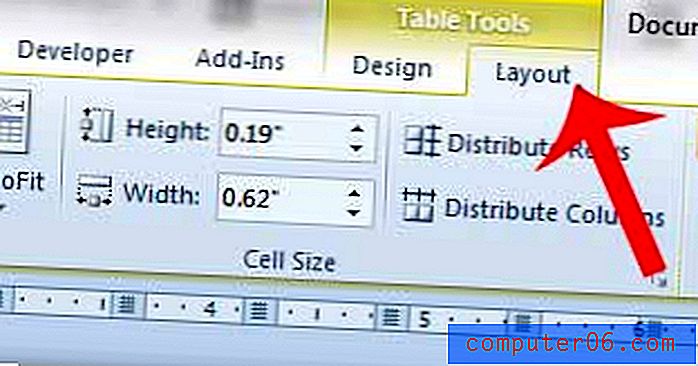
Paso 4: haga clic en el botón Eliminar en la sección Filas y columnas de la cinta de opciones, luego haga clic en la opción Eliminar tabla .
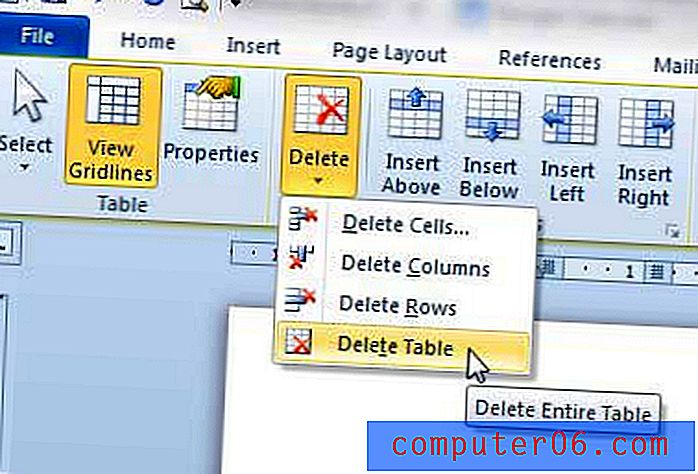
La tabla se eliminará por completo de su documento, y puede ajustar el texto a su alrededor para que se muestre según lo necesite.
¿Tiene una tabla en su documento que no se ajusta correctamente en una página? Aprenda cómo hacer que una tabla se ajuste a la página en Word 2010 con este tutorial.